Как обновить на компьютере adobe flash player – Установка Adobe Flash Player для всех версий
загрузка, установка и настройка, особенности браузеров
Adobe Flash Player — браузерный плагин, позволяющий просматривать анимационное и видеосодержимое на различных сайтах. Нередко видео, анимации, баннеры и элементы дизайна веб-страниц создаются с помощью технологии Adobe Flash, и для корректного отображения сайтов и флэш-контента на них этот плагин должен быть установлен, а пользователям следует знать, как обновить флеш-плеер на компьютере.
Особенности установки
Установка Flash Player осуществляется несколькими способами. Это зависит как от версии установленной операционной системы, так и от веб-браузера, используемого на компьютере.
Автоматическая установка
В операционных системах Windows 8 / 8.1 / 10 при использовании браузера Microsoft Internet Explorer (10 и 11) пользователю не требуется производить никаких действий, поскольку плагин Adobe Flash интегрирован в состав браузера и автоматически обновляется до актуальной версии через Центр Обновлений Windows. Если проверка и загрузка обновлений пользователем отключена принудительно, необходимо её активировать и позволить обновлениям устанавливаться самостоятельно либо, выбрав необходимые, скачать и установить только их.
Это касается и браузера Microsoft Edge, доступного пользователям Win10 и обновляющегося аналогичным образом.
Браузер Google Chrome версии 10.2 и выше также имеет в своём составе необходимое расширение, которое как часть браузера можно самостоятельно обновить через пакеты обновлений самого Chrome.
Ручной способ
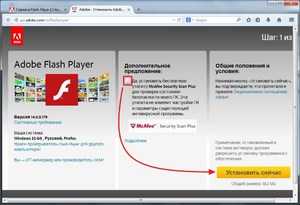 При самостоятельной установке flash-проигрывателя пользователям следует учитывать особенности браузерной архитектуры. Дело в том, что браузеры, активно использующиеся в настоящее время, основаны на трёх программных интерфейсах (API): NPAPI, потомок легендарного Netscape, PPAPI — его более современная и безопасная версия, и ActiveX — продукт Microsoft.
При самостоятельной установке flash-проигрывателя пользователям следует учитывать особенности браузерной архитектуры. Дело в том, что браузеры, активно использующиеся в настоящее время, основаны на трёх программных интерфейсах (API): NPAPI, потомок легендарного Netscape, PPAPI — его более современная и безопасная версия, и ActiveX — продукт Microsoft.
Например, известные Mozilla Firefox и Opera Classic поддерживают NPAPI, и для корректной инсталляции флеш-плеера в них необходимо выбрать соответствующий вариант на странице установки.
В Chromium-подобные браузеры на основе PPAPI (Google Chrome, Амиго, Яндекс-браузер) flash-плагин уже интегрирован и обновляется вместе с управляющей программой.
А вот не менее популярный браузер Opera, перешедший начиная с 13-й версии на PPAPI, почему-то встроенного флеш-плеера не имеет, и для него на странице загрузки имеется нужный вариант. Это касается и Internet Explorer до 9 версии включительно, вариант для которого тоже присутствует в списке на сайте Adobe Flash.
Для установки флеш-плеера пользователям Windows 7 и более ранних версий необходимо перейти на официальную страницу загрузки get. adobe.com/ru/flashplayer/, позволяющую как установить flash player, так и настроить параметры установки под конкретный браузер. Сервер автоматически определит не только разрядность и версию операционной системы пользователя, но и браузер, с которого осуществлён выход на страницу.
На этой же вкладке пользователь может сделать выбор по поводу установки дополнительных приложений, предлагаемых веб-инсталлятором, а также самостоятельно подобрать версию плеера.
После выбора нужного варианта нажатием кнопки «Установить сейчас» можно начать загрузку.
Браузер обработает команду и отобразит окно с выбором места загрузки установочного файла либо автоматически начнёт загрузку в заранее выбранную или установленную по умолчанию папку.
После окончания загрузки необходимо перейти в папку загрузок adobe flash player, где находится веб-установщик, и запустить его двойным нажатием ЛКМ. Появится окно выбора вариантов обновления:
- «Разрешить Adobe устанавливать обновления (рекомендуется)», — автоматическая загрузка и установка всех последующих версий и модулей программы.
- «Уведомлять меня перед установкой обновлений» — ежедневная отправка программой запросов на сервер обновлений, и, при их наличии, вывод информации о новом обновлении пользователю.
- «Никогда не проверять обновления (не рекомендуется)», — плагин не будет оповещать пользователя о новых обновлениях.
После выбора нужного варианта обновления и нажатия кнопки «Далее» веб-установщик предложит пользователю закрыть браузер, что и необходимо сделать. Только после закрытия получится запустить загрузку файлов и установку компонентов в систему, текущий прогресс будет отображён на экране. После нажатия кнопки «Готово» флеш-плеер готов к работе, и у пользователя появится возможность как запустить флеш-плеер через браузер, так и вызвать меню настроек.
Офлайн-установка
Иногда возникают ситуации, при которых требуется установить или переустановить флеш-плеер на компьютерах или ноутбуках, не подключённых к интернету. В этом случае пользователям следует сначала загрузить актуальную версию предпочитаемого браузера и, если потребуется, обратиться к специальному ресурсу, содержащему полные дистрибутивы флеш-плеера.
На официальном сервере Adobe по адресу: «https://helpx.adobe.com/flash-player/kb/archived-flash-player-versions.html#main_Archived_versions» можно выбрать нужный автономный инсталляционный пакет, загрузить его, а затем перенести на устройство, не подключённое к сети, и запустить программу установки.
Необходимо отметить, что все процедуры, связанные с установкой и обновлением плагина, следует запускать только с официальной страницы компании Adobe.
Настройка параметров плагина
Помимо установки в выбранный пользователем браузер, флэш-плагин интегрируется в панель управления, откуда есть возможность запустить «Менеджер настроек Flash Player». Следует иметь в виду, что все изменения, произведённые через этот компонент, коснутся только браузеров c программными интерфейсами NPAPI и ActiveX.
В Windows 7 и более ранних версиях это делается следующим образом:
- «Пуск» — «Панель управления». В правом верхнем углу открывшегося окна нужно переключить отображение элементов панели управления с категорий на мелкие или крупные значки (Win7) или классический вид (Win XP). Более младшие версии ОС в этих манипуляциях не нуждаются.
- Выбрать «Flash Player (32-бита)».
В Win 8 / 8.1 / 10:
- «Пуск», затем кликнуть по строке поиска.
- Набрать «control» или «Панель управления» и выбрать нужное.
- Смена отображения элементов панели управления аналогична Виндовс 7.
Менеджер настроек позволяет пользователю осуществлять контроль состояния флэш-плагина, производить проверку версий установленных компонентов и их принудительное обновление, смену варианта обновления, регулировку доступа к камере и микрофону, также имеется возможность настроить локальное хранилище данных плеера.
Просмотр содержимого
После того как плагин будет установлен, можно приступать к просмотру контента.
При активном подключении к интернету с любого устройства браузер обращается к установленному флеш-модулю, воспроизводя требуемый контент сразу после загрузки страницы, если это не было заранее заблокировано в настройках безопасности браузера.
В оффлайн режиме содержимое может быть представлено как в виде отдельных файлов, так и в составе сохранённых веб-страниц.
Одним из самых распространённых форматов для флеш-анимаций, векторной графики и мультимедиа является SWF. В этом формате часто сохраняются файлы анимаций, созданные и в профессиональных, и в любительских программах. Для воспроизведения сохранённых роликов можно использовать как заранее установленные программы, так и установленный веб-браузер.
Более удобно использовать браузер для запуска swf, чем открыть его на компьютере с помощью специальных программ, так как для запуска файла достаточно просто перетащить его в окно браузера. В этом случае отсутствует необходимость загрузки дополнительного софта.
С загруженными архивами веб-страниц сложности не возникнет — Адоб флеш автоматически подхватит имеющееся на сохранённой странице содержимое и воспроизведёт его.
kompy.guru
Как обновить Adobe Flash Player на компьютере — пошаговая инструкция
Пользователь персонального компьютера или ноутбука, даже знающий, как найти песню по словам и имеющий представление о порядке установки игр, рано или поздно столкнётся с новой проблемой: система, сайт или онлайн-приложение сообщит, что плагин Flash Player устарел, из-за чего его нужно обновить. Ничего страшного тут нет: достаточно зайти на официальный сайт Adobe и скачать актуальную версию. Как это сделать — попробуем разобраться.
Зачем обновлять Flash Player?
Бесплатный модуль, для краткости называемый просто флеш-плеером, используется без преувеличения на всех компьютерах, работающих под управлением «Виндовс». Без него невозможно запустить процессы виртуальной анимации, а следовательно — видеоролики, онлайн- и офлайн-игры и даже некоторые программы.
Поскольку с ходом времени совершенствуется как аппаратная, так и программная часть серверов и компьютеров, Adobe довольно часто вносит изменения в исходный код Flash Player, адаптируя его к текущим условиям и попутно исправляя ранее допущенные ошибки и удаляя выявленные уязвимости. После выхода новой версии старая рано или поздно перестаёт работать — это и обусловливает невозможность в полной мере использовать функционал сайтов и приложений без очередного обновления.
Пользователь вправе отказаться от скачивания и установки Flash Player — однако в этом случае ему придётся смириться с перечисленными выше неудобствами. Риск заразить вирусом установленную на компьютере «Виндовс», забыв об обновлении флеш-плеера, несмотря на распространённое мнение, минимален: чтобы поддерживать безопасность операционной системы, достаточно пользоваться надёжным антивирусом.
Важно: скачивать свежие версии Flash Player, посещая не заслуживающие доверия сайты, настоятельно не рекомендуется — неосмотрительный пользователь действительно рискует занести на компьютер или ноутбук вредоносный код.
Флеш-плеер обновляется в течение нескольких минут; всё, что понадобится владельцу ПК, — удобный браузер и выход в Интернет. Установить новую программу не сложнее, чем перевернуть экран на компьютере — достаточно следовать приведённой ниже инструкции.
Как обновить флеш-плеер?
Первый способ обновить Flash Player — посещение официального сайта Adobe. Это наиболее безопасный и быстрый вариант, связанный, однако, с некоторыми сложностями: во-первых, пользователю придётся раздельно скачивать модули для браузеров семейств IE, Mozilla и Chrome; во-вторых, в ходе обновления ему обязательно постараются навязать «дополнительное», обычно не слишком нужное программное обеспечение.
Чтобы скачать и установить флеш-плеер с официального сайта, нужно:
- Перейти по ссылке get.adobe.com. В открывшемся окне сравнить отображаемые версии операционной системы и название браузера с действительными. Как правило, онлайн-сервис не ошибается, однако в случае несовпадений пользователю следует вручную указать требуемые параметры.
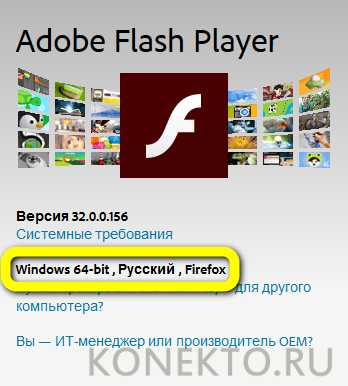
- Сделать это можно, воспользовавшись ссылкой «Нужен проигрыватель для другого компьютера?». В следующем окне владелец компьютера должен выбрать в выпадающих списках версию операционной системы и браузер.
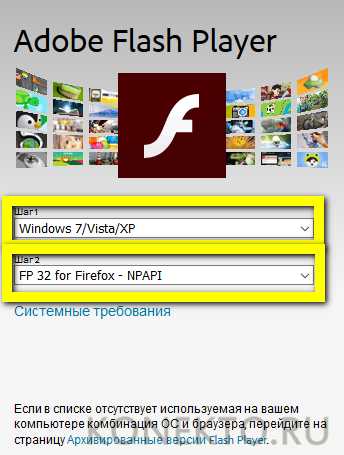
- Если по какой-либо причине требуется старая версия флеш-плеера (в большинстве случаев они уже не будут функционировать), нужно перейти по ссылке «Архивированные версии Flash Player», размещённой внизу того же окна, и скачать нужный для работы файл.
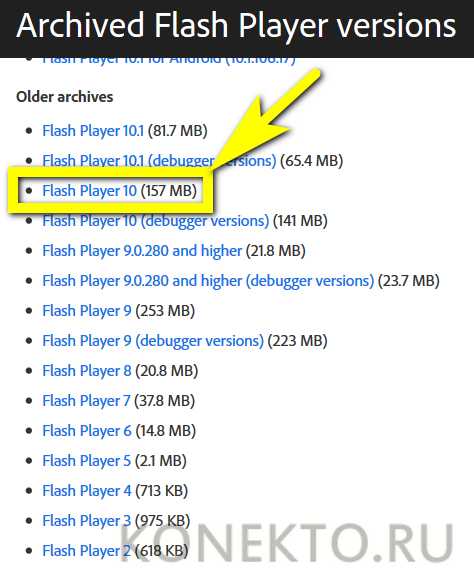
- Теперь, разобравшись с версиями «Виндовс» и наименованиями браузеро
konekto.ru
Как обновить Adobe Flash Player на компьютере
Как обновить плагин Adobe Flash Player на компьютере
01.12.2015

Adobe Flash Player – это плагин, используемый браузерами для воспроизведения на сайтах видео, аудио и игр. Необходим он на веб-ресурсах, использующих технологию Флэш.
Вопрос, как обновить Adobe Flash Player на компьютере интересует многих пользователей, кроме разве что тех, кто для серфинга в интернете использует браузер Google Chrome. В нем этот плагин установлен по умолчанию, а его обновление происходит в автоматическом режиме, незаметно для пользователя.
А вот в других обозревателях при необходимости обновить
Обновить Adobe Flash Player на компьютере предельно просто – кликнув на соответствующее уведомление в окне, которое не будет воспроизводиться, вы будете перенаправлены на официальный сайт разработчика плагина. Сделать это можно и вручную, перейдя по ссылке.
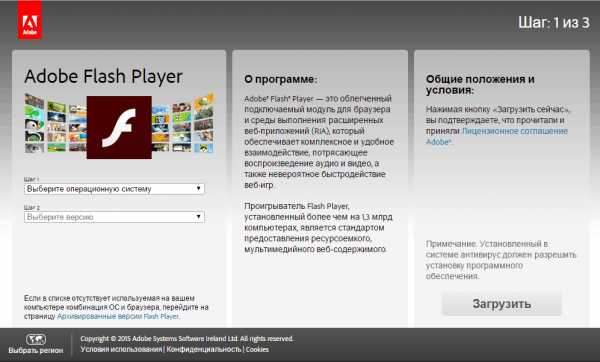
Выберите версию вашей ОС, ее разрядность (32 или 64).
Затем выберите версию браузера, который вы используете.
Нажмите «Загрузить».
Сохраните Adobe Flash Player в удобное место на компьютере, дождитесь завершения скачивания, а затем запустите файл.
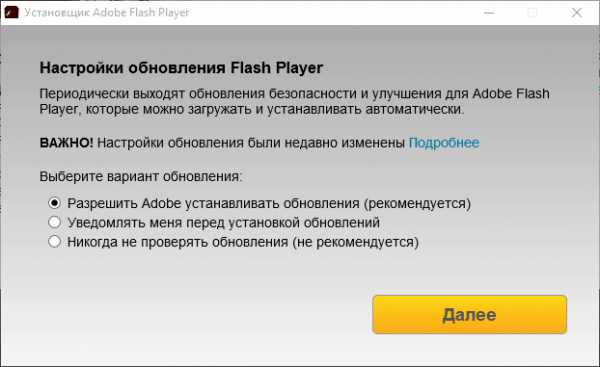
Следуйте инструкции инсталлятора.
Вот вы и узнали, как обновить Adobe Flash Player на компьютере и самостоятельно справились с этой задачей.
Примечание: во время обновления (установки) плагина необходимо закрыть используемый браузер. По завершении установки его можно запустить. Теперь видео, аудио и игры будут воспроизводиться корректно.
Расскажи друзьям в социальных сетях
compdude.ru
Как правильно обновить флеш-плеер на компьютере?
Очень часто для нормальной работы видеоконтента в браузере требуется обновить флеш плеер. Данная процедура весьма простая и ничего сложного в ней нет. Если вы хотите знать, как можно обновить флеш плеер бесплатно в любое время дня и суток, в этом случае обязательно прочитайте эту статью.
Что такое Adobe Flash?
Наверняка, вы не раз слышали такое словосочетание как Adobe Flash. Он представляет собой мультимедийную платформу, которая активно используется как для создания всевозможных веб-приложений, так и при создании мультимедийных презентаций. Если говорить простыми словами, то система Adobe Flash имеет самое широкое применение при создании различной анимации, рекламных баннеров, игр и много чего ещё. Также без него невозможно воспроизводить на страницах браузера аудио и видеофайлы.

Специально для воспроизведения всевозможных аудио и видеофайлов на страницах браузера, был создан Adobe Flash Player, продвинутая технология которого, позволяет делать это максимально просто и максимально эффективно. Современные браузеры довольно сильно зависят от этого плейера, так например если он не будет установлен или не будет установлена его необходимая версия, то половина возможностей интернета просто станут недоступными. Именно поэтому важно обновить адобе флеш плеер бесплатно вовремя, чтобы не столкнуться с такой проблемой.
Вы можете проверить это самостоятельно, отключите или удалите Adobe Flash Player со своего браузера, после чего попытайтесь зайти, например, на Ютуб или Фейсбук, вы сразу же заметите, как без него не работает половина их функций.
Так как Adobe Flash Player вещь можно сказать для интернета необходимая, на большинстве компьютеров он установлен изначально. Также данный Player изначально установлен в некоторых браузерах, ярким примером этого может служить известный браузер Гугл Хром. Тем не менее, периодически версии плейера обновляются, и если на компьютере не будет установленная последняя версия плейера, это может привести к целому ряду проблем. Поэтому важно всегда вовремя обновить флеш плеер бесплатно для виндовс 7.
Обновление Adobe Flash Player
Если вас интересует, как обновить флеш плеер на компьютере? То в этом случае всё очень просто. В большинстве случаев флеш плейер старается выполнить обновление самостоятельно. Данная программа обладает доступом к интернету, она периодически посещает определённый сервер, где занимается поиском самых последних версий. В том случае если она находит такую версию, она предлагает пользователю компьютера адобе флеш плеер обновить.
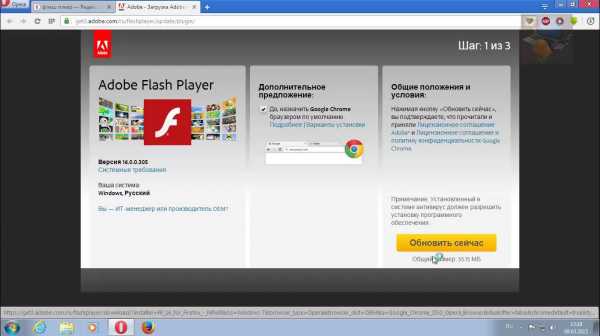
Что касается самого процесса обновления, то он может происходить как в полностью автоматическом режиме, так и с определёнными ручными вмешательствами. В большинстве случаев, не стоит использовать полностью автоматический режим. Все дело в том, что в интернете огромное количество вирусов и иногда бывает, случается так, что совместно с обновлением Adobe Flash Player, на компьютер попадает вредоносная программа. Чаще всего так шифруются всевозможные программы для распространения рекламы. Такие программы не несут вреда компьютеру, однако, могут значительно усложнить жизнь обычному пользователю. Всё дело в том, что если вы подхватите подобную программу, то на любой веб-странице будет всплывать большое количество всевозможных рекламных браузеров и прочих не самых приятных вещей. Причём удалить такую рекламу очень сложно, адблок практически с ней не справляется.
Именно поэтому, если вы решили адобе флеш плеер обновить, лучше всего делать это в полуавтоматическом режиме.
Как обновить флеш плеер на компьютере в этом случае? Всё очень просто, когда флеш плейер обнаружит на сервере более новую версию, то он сообщит вам об этом при помощи специального окна. В дальнейшем, все, что вам необходимо, это внимательно читать рекомендации и следовать им. В определённый момент возникнет необходимость закрыть все браузеры, так как без этого плейер просто не сможет установиться. Когда программа-установщик скажет закрыть браузер, закройте его. После установки, возможно, потребуется перезагрузка компьютера, если её выполнить, то флеш-плейер должен начать работать. Обычно в процессе установки не случается никаких неполадок.
В том случае, если по каким-то причинам автообновление не происходит, вы можете адобе флеш плеер обновить самостоятельно. Сделать это очень просто. Всё что надо, это зайти на официальный сайт компании Adobe. После чего нажать на большую жёлтую кнопку с надписью Загрузить, перед этим следует выбрать свой тип операционной системе. После того как выполниться скачиванием программы, откройте её и произведите процесс установки. Таким образом, на место старого Adobe Flash Player станет новая версия.
Надеемся, данная статья дала вам ответ на вопрос как обновить флеш плеер на компьютере.
Расскажем, как обновить флеш-плеер на компьютере? was last modified: Апрель 29th, 2016 by MaksimB
compuzilla.ru
Как обновить Adobe Flash Player
Adobe Flash Player — представляет из себя программный модуль, позволяющий воспроизводить мультимедийные файлы. Установив флеш плеер для Windows 7 Вы гарантируете отображение анимации, баннеров, аудио и видео файлов. В добавок, большинство разработчиков интернет-ресурсов применяют технологию Adobe Flash Player, поэтому сегодня тяжело представить интернет без рассматриваемого модуля.
В некоторых случаях приложение начинает конфликтовать с ПО и драйверами, поэтому во время работы плеер тормозит, воспроизводит файлы рывками или зависает. Стоит отметить, что после обновления проблемы могут не исчезнуть, поэтому все чаще пользователи делают откат к более старой версии. В этой статье поговорим о том, как обновить Adobe Flash Player.
Откат на предыдущую версию
Использовать устаревшие версии программ, в том числе и флеш проигрыватель, рекомендуется только в случае некорректной работы приложения со свежими обновлениями. Чтобы установить флеш плеер для оперы или другого браузера предыдущей версии, необходимо сначала деинсталлировать текущую. Для выполнения данной операции будет достаточно встроенных средств в операционную систему Windows.
ПОСМОТРЕТЬ ВИДЕО
- Первым шагом перейдите в панель управления, где выберите раздел Программы.
- После чего войдите во вкладку Программы и компоненты, где будут отображены все установленные на компьютере приложения.
- Найдя в списке флеш Плеер удалите компонент нажав на соответствующую кнопку.
После удаления на сайтах, которые используют для отображения динамических объектов рассматриваемую технологию, отобразиться напоминание о том, что необходимо загрузить флеш плеер для дальнейшего просмотра материалов.
Для дальнейшей установки плагина перейдите на ресурс https://get.adobe.com/ru/flashplayer/otherversions/ , после чего кликните по ссылке, где содержатся архивные версии программы.
После перехода будут отображены все доступные версии adobe flash player. Если вы знаете обновление, которое вам необходимо, остается его только загрузить и проблема будет решена. В случае, вам не известна работоспособная версия, то скачайте несколько более ранних обновлений, чтобы в последствии каждую из них проверить на компьютере.
Загрузив архивный файл его требуется извлечь и повторить процедуру установки. После завершения процедуры установки иногда пользователю необходимо вручную включить browser plugins adobe flash player.
Обновление Adobe Flash Player
Для начала необходимо отметить, что данный проигрыватель встроен в некоторые популярные браузеры, например Гугл Хром. Чтобы включить chrome plugins adobe flash player необходимо выполнить два шага:
Перейти на страницу Плагины путем ввода в строку адреса chrome:plugins
Проверить подключен ли необходимый модуль.
При включении флеш плеера в Google Chrome не стоит беспокоиться о том, как обновить плагин adobe flash player, ведь браузер автоматически проверяет и загружает свежие версии. При необходимости установки последнего обновления пользователя оповестит сам программный модуль.
Настоятельно рекомендуется не избегать возможности обновить флеш плеер на ноутбуке и другом устройстве. Постоянное обновление ПО позволит избежать проблем с совместимостью компонентов и повысить защищенность системы. Для обновления flash player для android и других операционных систем достаточно перейти на официальный сайт компании, где указав используемую ОС, нажать кнопку Установить сейчас.
Сегодня разработано специальное расширение Surfpatrol для всех браузеров, которое отслеживает и информирует об устаревших версиях установленных программных продуктов.
Теперь вы знаете, как обновить Adobe Flash Player. Задавайте вопросы специалистам.
pcyk.ru
Как обновить, установить Adobe Flash Player на компьютер с Windows
Содержание статьи:
Adobe Flash Player позволяет вашему браузеру эффективно воспроизводить видео или аудио ресурсы с различных сайтов. С течением времени этот плагин требует обновлений для повышения эффективности воспроизведения. На некоторых новых сайтах устаревший плагин Adobe Flash Player вовсе выдаст ошибку и откажется воспроизводить необходимые аудио и видео ресурсы. В большинстве случаев данный плагин необходим для запуска браузерных игр. Исходя из выше перечисленного, Adobe Flash Player необходимо обновлять регулярно.
В данной статье подробно изложена пошаговая инструкция установки важных обновлений. Данный плагин обновляется за считанные минуты и делается это абсолютно бесплатно.
При работе в интернете на многих сайтах иногда появляется сообщение такого содержимого «Adobe Flash Player устарел» или аналогичное этому. Это означает, что данный плагин устарел и требует обновлений для дальнейшего функционирования.
Для обновления Adobe Flash Player может напоминать:
- ваш антивирус или онлайн плеер большинства сайтов;
- непосредственно сообщение от плагина.
Строго запрещено переходить на такие напоминания и тем более нажимать «Обновить». Ведь за ним может скрываться вирус и есть вероятность заражения компьютера. Просто закройте и перейдите на оф. сайт для обновления.
Adobe Flash Player необходимо обновлять только с оф. сайта, иначе существует высокая вероятность заражения персонального компьютера или ноутбука разными вирусами или еще хуже вредоносными программами.
Далее приведенная инструкция установки обновлений для плагина на примере браузера Mozilla Firefox. Обновление одинаково для всех известных браузеров (Opera, Chrome, Яндек, Internet Explorer) и современных операционных систем (хр, виндовс 7,10).
Обновление Adobe Flash Player
И так, приступим к обновлению устаревшего Адобе флеш плеера до самой свежей версии
1. Переходим на официальный сайт разработчика: get.adobe.com/ru/flashplayer/
«Помните, что обновляется Адобе флеш плеер только на оф. сайте!»
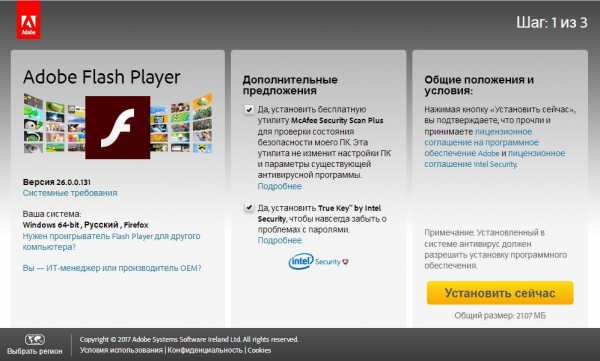
2. Что мы видим? Сейчас нам нужна первая колонка. В ней указана операционная система вашего ПК и браузер, с которого зашли. Если же сайт не смог правильно отобразить ваши параметры, тогда переходите на «Нужен проигрыватель Flash Player для другого компьютера?» и нужно выбрать в ручном режиме ваши параметры.
3. Во 2 колонке есть возможность установить дополнительные утилиты, если не убрать галочки. Дальше нажимаем «Установить сейчас».
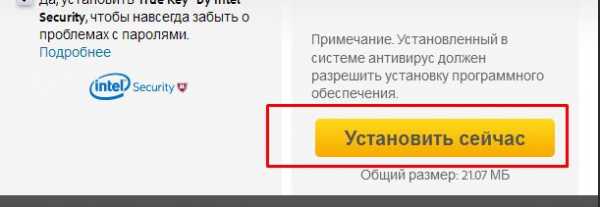 4. После кликаем на кнопочку «Установить сейчас» у вас выскочить окно с предложение сохранить файл. Нажимаем «Сохранить файл»
4. После кликаем на кнопочку «Установить сейчас» у вас выскочить окно с предложение сохранить файл. Нажимаем «Сохранить файл»
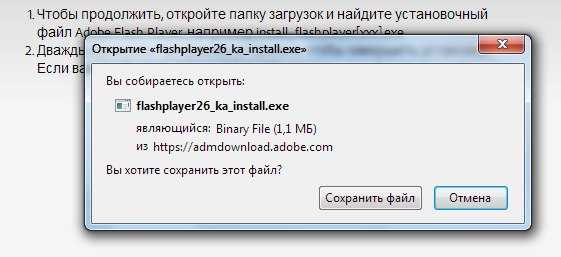 5. Переходим в загрузки и ищем скачанный файл. Он будет называться примерно так flashplayer26_ka_install. Запускаем файл кликая два раза левой клавиши мыши по файлу. Запуститься установщик, который начнет скачивать Адобе флеш плеер. После попросит закрыть браузер, что бы продолжить процесс установки. Нажимаем «продолжить», еще немного ожидания и кликаем на «Готово».
5. Переходим в загрузки и ищем скачанный файл. Он будет называться примерно так flashplayer26_ka_install. Запускаем файл кликая два раза левой клавиши мыши по файлу. Запуститься установщик, который начнет скачивать Адобе флеш плеер. После попросит закрыть браузер, что бы продолжить процесс установки. Нажимаем «продолжить», еще немного ожидания и кликаем на «Готово».
Вот и все. Вы обновили Adobe Flash Player до последней версии. Все очень легко и быстро.
Видео урок как обновить Adobe Flash Player
comp123.ru
Как установить и обновить Adobe Flash Player
Воспроизведение аудио и видео контента на веб-страницах осуществляется с помощью специального плагина. Его нужно раз скачать, установить на компьютер и настроить автоматическое обновление.
Что такое «Adobe Flash Player»
Adobe Flash — это платформа от компании Adobe System для работы с мультимедийными презентациями. Она используется в баннерах, играх, анимациях. Платформа включает в себя инструменты для создания роликов (Abode Flash Builder) и программы для воспроизведения контента Adobe Flash Player. С помощью плеера можно просматривать ролики с векторной, растровой и трехмерной графикой, прослушивать двунаправленную трансляцию аудио. Для мобильных устройств разработана «облегченная» версия Flash Lite, которая по функционалу подходит для КПК.
Для работы с приложением достаточно скачать модуль, установить и запустить его.
У приложения есть ряд недостатков:
- сильная нагрузка на процессор;
- отсутствие детального контроля ошибок, которые приводят к отказу работы не только приложения, но и самого браузера.
Разработчики уже заявили, что технологию Flash считают несовершенной и к 2020 году прекратят ее обновление. Параллельно идет процесс разработки и тестирования новых технологий по воспроизведению аудио и видео контента. Несмотря на ряд недостатков Adobe Flash Player остается самой востребованной программой на рынке.
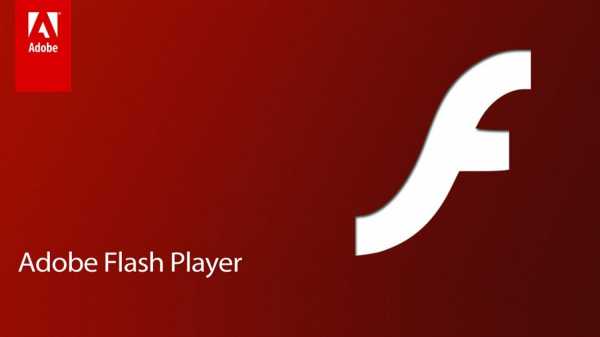
Как установить Adobe Flash Player
Его можно скачать с софтпортала, отыскав ее в каталоге сайта. Однако, пользователь должен быть уверен в надежности ресурса. Не всегда администрация сайта следит за актуальностью предоставляемой программы. Есть шанс, что после установки система запросит обновление. Скачанное приложение может быть дополнено не только вирусами, но и парой тройкой других утилит. В процессе инсталляции не всегда есть возможность изменить настройки, то есть отменить установку ненужных приложений.
Все эти недостатки исчезают, если скачивать с официального сайта разработчиков. Поисковые системы по запросу из ключевых слов в ТОПе результатов выдают ссылки как раз на такой ресурс. На нем размещается самая актуальная версия приложения, которую можно скачать абсолютно бесплатно. Пользователь получит «чистую» программу без вирусов и ненужных утил. Установка не займет много времени. На таких ресурсах часто предоставляется детальная инструкция по установке приложения:
- скачать утилиту по ссылке;
- запустить приложение;
- принять пользовательское соглашение;
- дождаться полной установки;
- перезагрузить браузер.
Можно работать с приложением.
Как бесплатно обновить Adobe Flash Player до последней версии
Отказ работы приложения может быть вызван не только обновлением системы, но и появлением более актуальной версии программы. В таких случаях требуется обновление плеера.
Как обновить флеш плеер в яндекс браузере – пошаговая инструкция с фото
Последняя версия приложения работает лучше предыдущей. Поэтому периодически программу необходимо обновлять. Рассмотрим детальнее, как это сделать в Яндекс браузере.
Сначала скачайте приложение. Для этого в браузере на странице поисковой системы следует вбить ключевые слова — Adobe Flash Player. В ТОПе результатов отыскать ссылку на официальный сайт разработчиков. Перед обновлением следует ознакомиться с пользовательским соглашением.
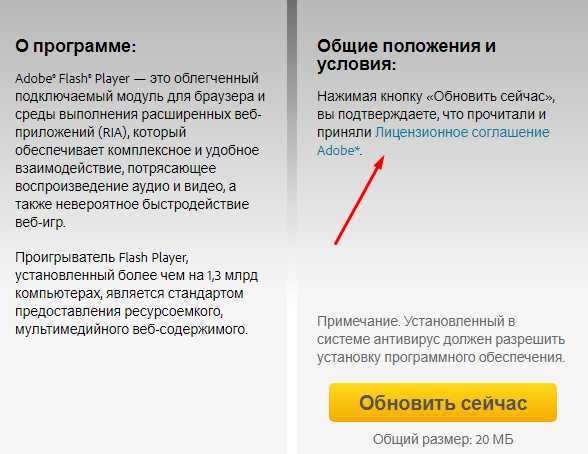
По нажатию на ссылку откроется текст соглашения. Особое внимание при изучении документа следует уделить пунктам, касающимся ответственности сторон.
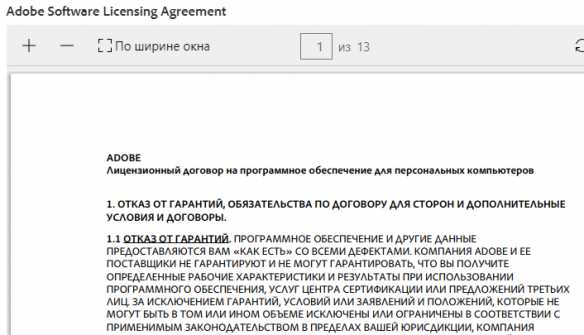
Только после ознакомления с правилами можно обновлять, нажав на кнопку «Обновить сейчас».
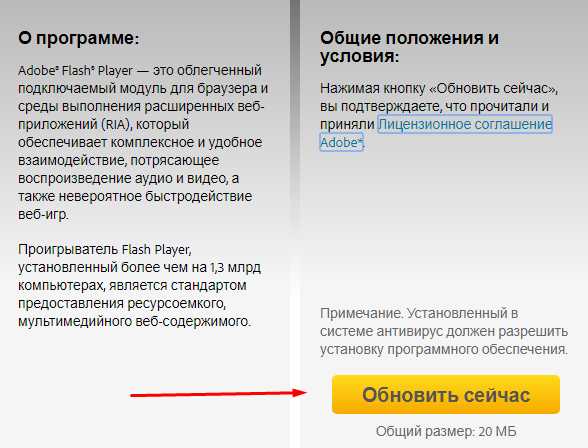
Процесс загрузки приложения займет несколько секунд.
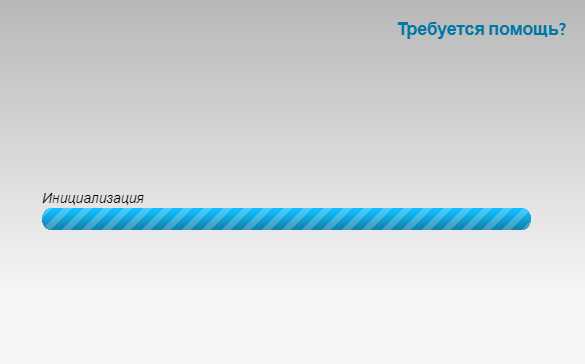
Следует скачать файл по предоставленной ссылке и установить его.
По завершению процесса закройте окно установки утилиты.
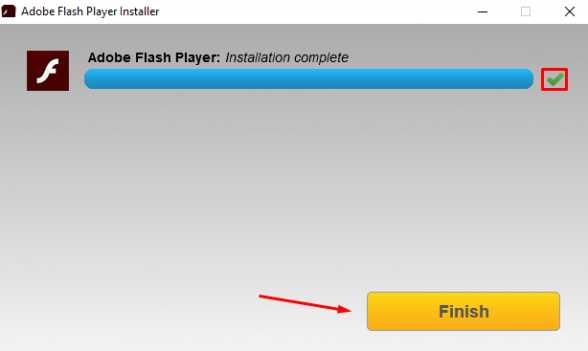
Если в процессе установки возникли проблемы, нажмите на вторую ссылку.
На экране появится детальная инструкция по установке программы.
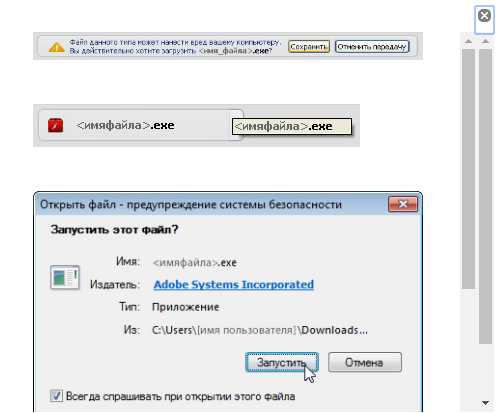
Остается только выполнить последовательно все указанные действия.
Как скачать обновления флеш плеера для оперы, гугл хром или мазилы
Главным преимуществом работы приложения является его совместимость со всеми браузерами. Достаточно один раз скачать и установить программу, как она интегрируется в систему. После этого все предустановленные браузеры будут автоматически использовать Flash Player при воспроизведении музыки и видеороликов. Детально процесс инсталляции был описан в предыдущем пункте.
Если используется только Google Chrome для работы в интернете, то дополнительно скачивать и устанавливать плеер не нужно. Он уже вмонтирован в браузер. В таких ситуация достаточно своевременно обновлять браузер.
Как удалить или переустановить флеш плеер на компьютере или ноутбуке
Иногда решить проблему с воспроизведением аудио и видео через интернет можно, полностью удалив, а затем переустановите плагин. Рассмотрим детальнее, как это сделать в Windows 10.
Перед удалением программы закройте все браузеры:
- 1. Открыть параметры операционной системы: Открываем Панель задач — Пуск — Параметры.

- 2. В меню выбрать «Приложения».
- 3. Необходимо в списке программ найти приложение, которое начинается со слов «Адобе..», кликнуть по нему и в нижней части окна нажать на кнопку «Удалить».

После завершения удаления необходимо скачать программу с сайта и повторить процесс установки по описанному ранее алгоритму.
Настройка автоматических обновлений плагинов для windows 7,8,10
Начиная с версии 11.2 в программу Adobe Flash Player встроено автоматическое обновление, суть которого заключается в том, что компьютер сам производит поиск и обновление плеера без участия пользователя. Если в этот момент на ПК запущен браузер, то обновления вступят в силу после его перезагрузки.
Автоматическое обновление действует при выполнении таких условий:
- На ПК установлена версия плеера не ниже 11.2.x.
- Во время инсталляции создается задание с правами SYSTEM. Оно проверяет наличие новых версий программы. Если найдена версия плагина выше, установленной на ПК, то она скачивается и автоматически переустанавливается.
- Если на ПК нет подключения к интернету, то раз в час осуществляется проверка подключения.
Весь этот процесс проходит автоматически без вмешательства пользователя.
Автоматическое обновление можно отключить:
- Вызываем диспетчер (Ctrl + Alt + Delete).
- На вкладке «Службы» находим Adobe Flash Player Update Service.
- В меню выбираем команду «Запустить».
- В окне служб еще раз находим Flash Player Update. В контекстном меню выбираем «Свойства».
- Меняем тип запуска на «Отключен» и сохраняем изменения.
- Пуск — Программы — Стандартные — Служебные — Назначенные задания — свойства Adobe Flash Player — убираем чекбокс «Разрешено».
- Удаляем задание Flash Player Updater.
Не могу обновить Adobe Flash Player – самые частые ошибки
При обновлении программы может возникать ряд ошибок:
- Первым делом следует убедиться, что перед запуском плагина закрыты все браузеры.
- Если используется только Google Chrome, то проще переустановить браузер, чем искать проблему.
- Следует проверить актуальность версии браузера на официальном сайте. Ошибка при обновлении может возникать из-за того, что используется не последняя версия программы. Если установлено несколько браузеров — обновите каждый из них.
- Далее следует проверить актуальность версии плагина. Самый «свежий» плеер лучше скачивать с официального сайта.
- Перед загрузкой плагина обратите внимание на технические требования системы. Если они отличаются от тех, что представлены в описании, следует поискать другой плагин.

- Иногда при обновлении возникает сообщение о том, что программа уже установлена на ПК. В такой ситуации нужно сначала удалить старый плеер, а затем запускать инсталляцию нового.
- Проблемы с обновлением могут возникать из-за конфликта с другими программами. Перед запуском плагина отключите Фаервол, антивирусную программу контроль учётных записей, но опять же замечу делать это в большинстве случаев необязательно.
alfaman.org
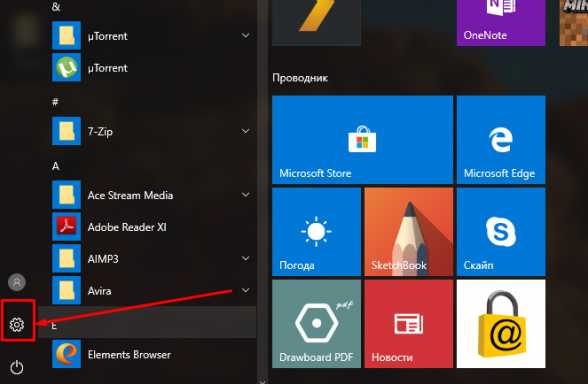
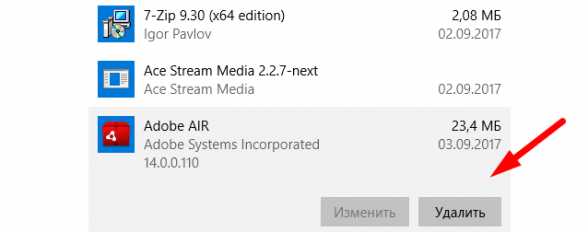
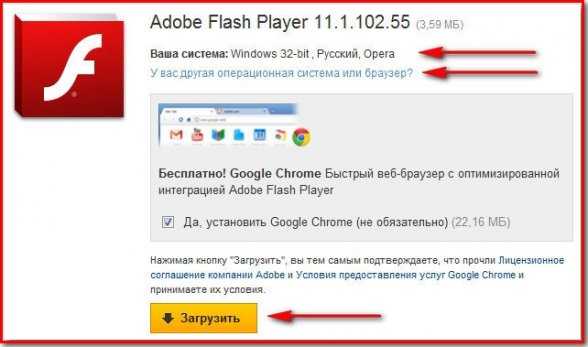
Добавить комментарий